
Google je prošlog mjeseca ažurirao preglednik Chrome s dugo očekivanom funkcijom tamnog načina rada u sustavu Windows 10. Kada uključite temnu temu sustava u postavkama sustava Windows 10, Google preglednik uzima ovu naredbu u obzir i automatski prelazi u mračni način rada.
Međutim, to se ne sviđa mnogim korisnicima. Mračna Chromeova tema zaista je slična načinu anonimnog pretraživača, a zašto pregledavanje stranica može biti malo zbunjujuće za mnoge korisnike. Ako otvorite nekoliko prozora preglednika, trebali biste pogledati ikonu anonimnosti, jer je to jedina značajna značajka koja razlikuje dva načina.
Prema zadanim postavkama trebate se prebaciti na svijetlu temu sustava da biste isključili tamni način rada u pregledniku Google Chrome u sustavu Windows 10. Čini se da postoji jednostavan način na koji možete isključiti tamni način preglednika Chrome i nastaviti koristiti tamnu temu u sustavu Windows 10.
Onemogućite tamnu temu samo u pregledniku Google Chrome.
1. korak: Ažurirajte preglednik na najnoviju verziju..
2. korak: Kreirajte Chrome prečac na radnoj površini.
3. korak: Desnom tipkom miša kliknite prečac i u kontekstnom izborniku odaberite "svojstva".
4. korak: Idite na karticu Prečac.
Korak 5: Kopirajte i zalijepite sljedeću naredbu na kraju retka "Objekt".
--onesposobljavanje-mogućnosti = DarkMode
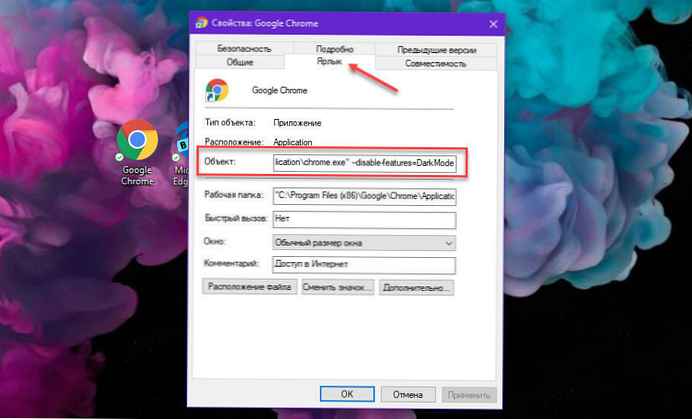
Kao što je prikazano na gornjoj snimci zaslona, prije umetanja naredbe mora biti razmaka.
To bi trebalo izgledati ovako;
C: \ programske datoteke (x86) \ Google \ Chrome \ Application - onemogući-značajke = DarkMode
Korak 6: Primijenite promjene i pokrenite Chrome pomoću ažurirane prečice za radnu površinu.
Iako bi ova naredba trebala raditi u svim izdanjima Chromea, u nekim slučajevima preglednik se ne može vratiti u svoj uobičajeni oblik čak i nakon dovršetka gornjih koraka.

U vrijeme pisanja ovog pisanja ne postoji drugi način isključivanja tamnog načina rada u Chromeu. Ne postoji zastava u postavkama preglednika koja to kontrolira, tako da za to morate koristiti naredbu.
Podijelite u komentarima u nastavku da li vam je ova naredba pomogla prebaciti Chrome preglednik na klasični izgled.











